Microsoft nyligen begåvad Windows phone 8 användare 20GB SkyDrive utrymme gratis för ett år. Detta är en trevlig present till alla Windows Phone-användare, oavsett om du har ingångsnivån Lumia 520 eller Nokias Lumia 1520. Nu har du extra utrymme för att lagra foton, videor, viktiga dokument och mer. Dessutom har du möjlighet att dela och komma åt dem från vilken enhet som helst med en Internetanslutning.
så hur ser du till att dina foton och videor automatiskt laddas upp till SkyDrive med allt det extra utrymmet? Med Windows Phone 8 kan du automatiskt skicka dem till SkyDrive efter att du har tagit dem, eller så kan du göra det manuellt.
Gör foton och videoklipp automatiskt spara till SkyDrive
först, här är en titt på det enkla ”Ställ in det och glöm det tillvägagångssätt”. En engångsinställningar, och dina foton och videoklipp kommer automatiskt att laddas upp till SkyDrive.
starta appen Foton och tryck på ikonen Mer ” … ” och välj Inställningar. Här kan du också ställa in Andra Foto – och videoappar för automatisk uppladdning genom att trycka på appar


välj sedan SkyDrive under automatisk uppladdning. Välj sedan den typ av kvalitet du vill ladda upp under Foton eller videor. Det finns några saker att påpeka om att välja video / fotokvalitet:
- bästa kvalitet laddar upp foton som är 10 megapixlar eller mindre och fungerar bara när du är ansluten till WiFi. Om du vill få större bilder från din telefon måste du ansluta den till din dator och använda File Explorer eller Windows Phone-appen på OS X.
- bra kvalitet laddar upp foton och videor till SkyDrive med din mobildataplan eller WiFi (förutsatt att du är ansluten till en hotspot) men kom ihåg – om du har ett Datalock — uppladdning av innehåll räknas mot din bandbreddsanvändning.


Ladda upp foton och Video manuellt till SkyDrive
nu vill vi inte alla ha varje sak vi tar en ögonblicksbild av att gå upp till vårt SkyDrive-konto. Om så är fallet, när du är i avsnittet Foton + videor i SkyDrive-Inställningar, Välj ”Ladda inte upp” för både video och foton.
om du vill ladda upp ett foto eller en video manuellt öppnar du navet foton och trycker sedan på Kamerarulle. Tryck på objektet du vill ladda upp till SkyDrive.


fotot du valt visas, tryck på knappen Mer och tryck på Spara till SkyDrive. Då får du möjlighet att skriva en bildtext och tagga en person om du vill ha på bilden.
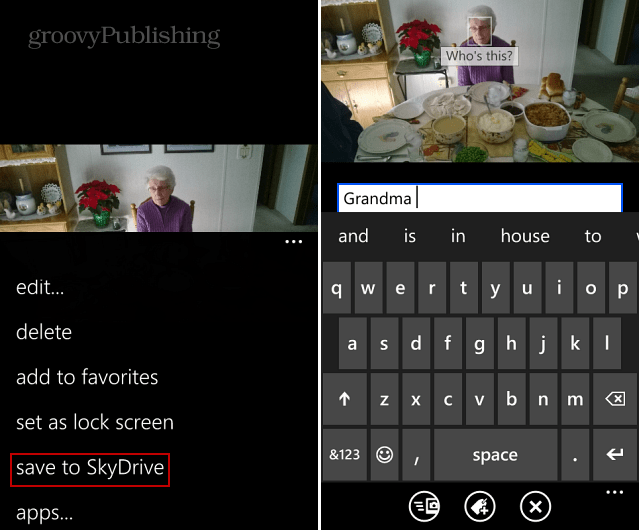
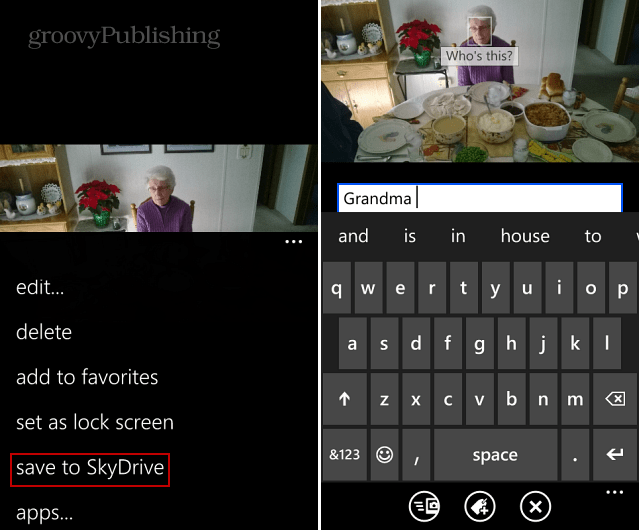
du kan också ladda upp flera bilder på en gång från din Windows Phone. När du är i Kamerarullens miniatyrvy trycker du på Välj-knappen längst ner på skärmen. Det kommer att markera alla miniatyrer. Tryck sedan bara på de du vill sätta på SkyDrive … en liten bock visas på de foton du väljer. Tydligen kan du bara välja en video i taget. Du kan skicka dem till SkyDrive som ett enskilt foto. Du har möjlighet att skriva en bildtext för videor också.


